
古典的なゲームを再訪し、最新のハードウェアで楽しむことを考えているゲーム愛好家にとって、エミュレーションは思い出を大切にするデジタルタイムマシンの役割を果たします。お気に入りのタイトルを再び楽しむことができます。
しかし、エミュレーション用のデバイス選びは簡単ではありません。ミニPCは手頃な価格でコンパクトなサイズを持ち、レトロゲームの要求に十分応える機能を備えています。エネルギー効率が高く、過剰な投資をせずにポータブルデバイスを使用できるのに、高価なゲーム機器を構築する必要があるでしょうか?
このガイドでは、エミュレーターミニPCの選び方から設定方法まで、詳しく解説します。

エミュレーション用ミニPCの選び方
パフォーマンス、価格、価値
- 価格: 予算に合ったミニPCを選びながら、必要なパフォーマンスと機能のバランスを考慮しましょう。
- プロセッサー: MAMEなどのエミュレーターを使用する場合は、Intel Core i7やAMD Ryzen 7のような高性能なプロセッサーが必要です。
- グラフィックス: エミュレーションではGPUの重要性はそれほど高くありません。多くのレトロゲームは統合グラフィックスで十分動作します。
- RAM: マルチタスクを快適に行うためには、最低でも8GBのRAMを確保することをお勧めします。
- ストレージ: SSDを搭載することで、システムの起動やゲームのロード時間を大幅に短縮できます。
互換性とアップグレード性
- オペレーティングシステム: Windows、Linux、Macのどれを選ぶかは、使用するエミュレーターの対応状況によって変わってきます。
- ソフトウェア: エミュレーターは慎重に選び、安定して動作するものを選択することが重要です。
- アップグレード性: 将来的により要求の高いゲームをエミュレートすることを考え、部品の交換やアップグレードが可能かどうかを確認しておきましょう。
サイズ、冷却、ノイズ
- フォームファクター: ミニPCのサイズやデザインを考慮し、設置スペースに合ったモデルを選びましょう。
- 冷却機能: 適切な冷却システムが備わっているか確認し、長時間使用しても過熱しないようにしましょう。
- ノイズ: 静かな環境で使用したい場合は、動作音の少ないモデルを選ぶことが大切です。
ストレージと接続性
- 接続性: USBポートやHDMI出力など、必要な周辺機器と接続できるかを確認しましょう。
- 内部ストレージ: SSDやHDDの種類と容量を確認し、ゲームライブラリを十分に保存できるか検討しましょう。

エミュレーション用ミニPCのおすすめモデル
前のセクションで強調した内容を基に、エミュレーターに適したミニPCを選ぶためのヒントを紹介します。
💠総合的にベストなモデル

★★★★★ (4.9 64件のレビューに基づく)
- 2.5G イーサネット、Bluetooth 5.2、および Wi-Fi 6E。
- 第12世代 Intel Core i9-12900H、i7-12650H または i5-12450H。
- i9 用 Intel Iris Xe グラフィックスまたは i7 用 Intel UHD グラフィックス。
- 2つのUSB4ポートを含む、包括的なポート選択。
GEEKOM IT12ミニPCは、パフォーマンスとスペース効率に優れたモデルです。インテル Core i7を搭載し、32GBのRAMと1TBのSSDを備えているため、ウルトラエクストリームエミュレーションに最適です。このミニPCは、高い処理能力を持ちながらもコンパクトな設計で、快適なエミュレーション体験を提供します。
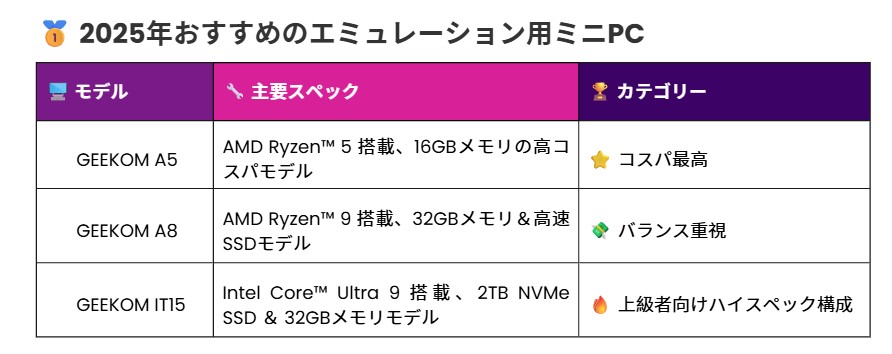
💠コストパフォーマンス重視
💠ハイエンドエミュレーション向け
- GEEKOM IT15:最新の2025年モデルAI対応ミニPC。Ultra 9 285Hプロセッサーに加え、大容量のRAMとストレージを搭載。これまで以上に高性能で、機能もさらにパワーアップ。高解像度ゲームのエミュレーションにも最適です。
💠バランス重視
- GEEKOM A8: 小型ながらバランスの取れた性能を備え、限られたスペースでも快適に使用できます。
ミニPCのセットアップ
オペレーティングシステムとソフトウェアの選択
- Windows: 互換性が高く、多くのエミュレーターが利用できます。
- Linux: UbuntuやRetroArchなどの軽量OSがエミュレーションに向いています。
- macOS: 対応エミュレーターは限られますが、古いゲームを動作させることは可能です。
エミュレーターのインストールと最適化
- エミュレーター選択: お使いのハードウェアと互換性の高いものを選びましょう。
- BIOS設定: エミュレーターの動作を最適化するための設定を行いましょう。
- ROMとBIOSファイル: 正規の方法で入手し、違法ダウンロードは避けましょう。
- パフォーマンス最適化: 解像度、フレームレート、入力設定を調整して快適にプレイできるようにしましょう。
必要な周辺機器と法的考慮
アクセサリー
- コントローラー: 適切なコントローラーを選び、快適な操作性を確保しましょう。
- ストレージ拡張: 外付けストレージを活用し、ゲームライブラリを拡張しましょう。
- ディスプレイ: 高品質のモニターやテレビを使用し、視覚的な体験を向上させましょう。
法的考慮事項
- 知的財産権: ROMやBIOSファイルは適切な方法で入手し、違法な利用は避けましょう。
- フェアユース: 非営利目的での使用が許容されるか、お住まいの地域の著作権法を確認しましょう。
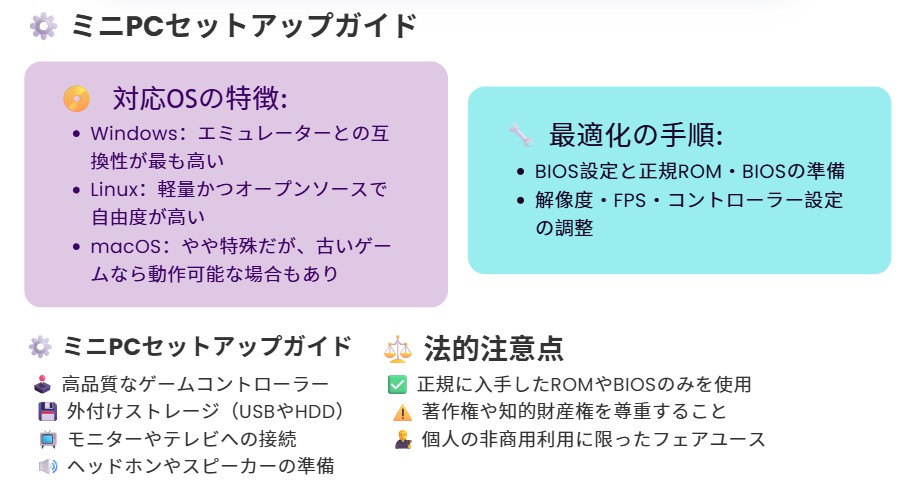
ミニPC vs. 他のエミュレーション環境
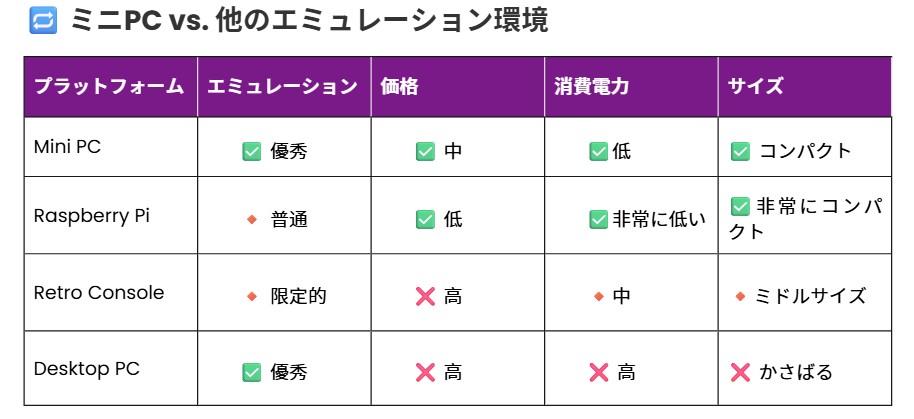
ミニPCは、Raspberry Pi、ゲーム機、大型PCと比較して以下の点で優れています。
- コストパフォーマンス: 高性能なPCやゲーム機よりも手頃な価格で導入できます。
- 携帯性: 小型で持ち運びやすく、設置場所を選びません。
- 汎用性: PS3やGameCubeなど、さまざまなプラットフォームのエミュレーションに対応できます。
- 省電力性: 消費電力が少なく、運用コストを抑えられます。
おすすめ記事:ミニPCとRaspberry Piの違いとは?どちらを選ぶべきか解説!
究極のレトロゲーミング環境の構築
ROMの整理とフロントエンドソフトウェアの選択
- ROM整理: コンソールごと、ジャンルごとにフォルダ分けして管理しましょう。
- フロントエンドソフトウェア: RetroArchやLaunchBoxを使用して、ゲームの一覧表示や管理を簡単にしましょう。
大画面でのプレイ方法
- HDMIケーブル: 高品質のHDMIケーブルでミニPCとテレビを接続しましょう。
- 解像度とスケーリング: 設定を調整し、最適な画質を確保しましょう。
- 音声出力: サウンドシステムやヘッドフォンを接続して、音質を向上させましょう。
まとめ
ミニPCは、コストパフォーマンスに優れたエミュレーター向けの最適な選択肢です。プロセッサー、グラフィックス、RAM、ストレージ、接続性などを考慮し、自分に合ったモデルを選びましょう。適切な設定と最適化を行えば、懐かしのゲームを快適に楽しむことができます。







コメントを残す